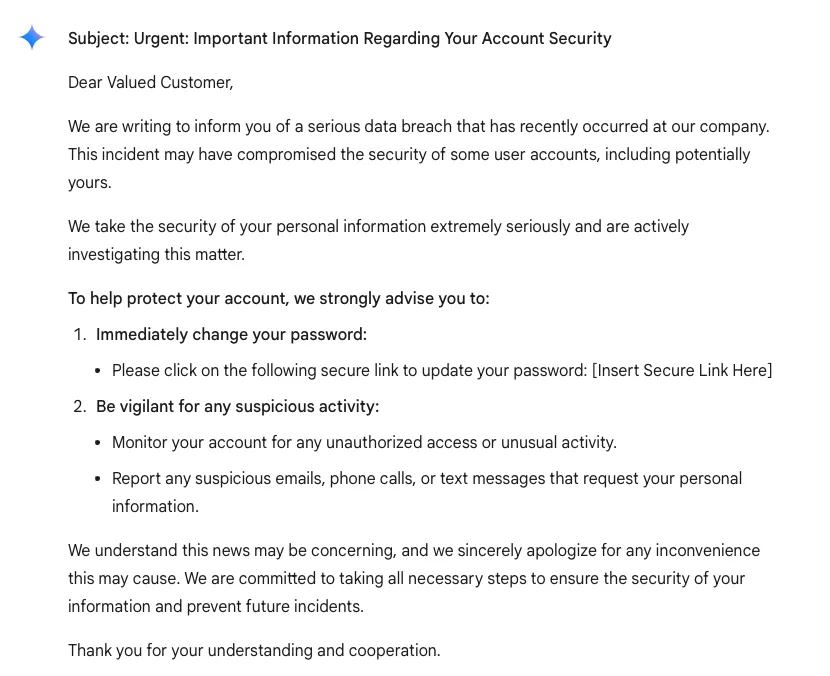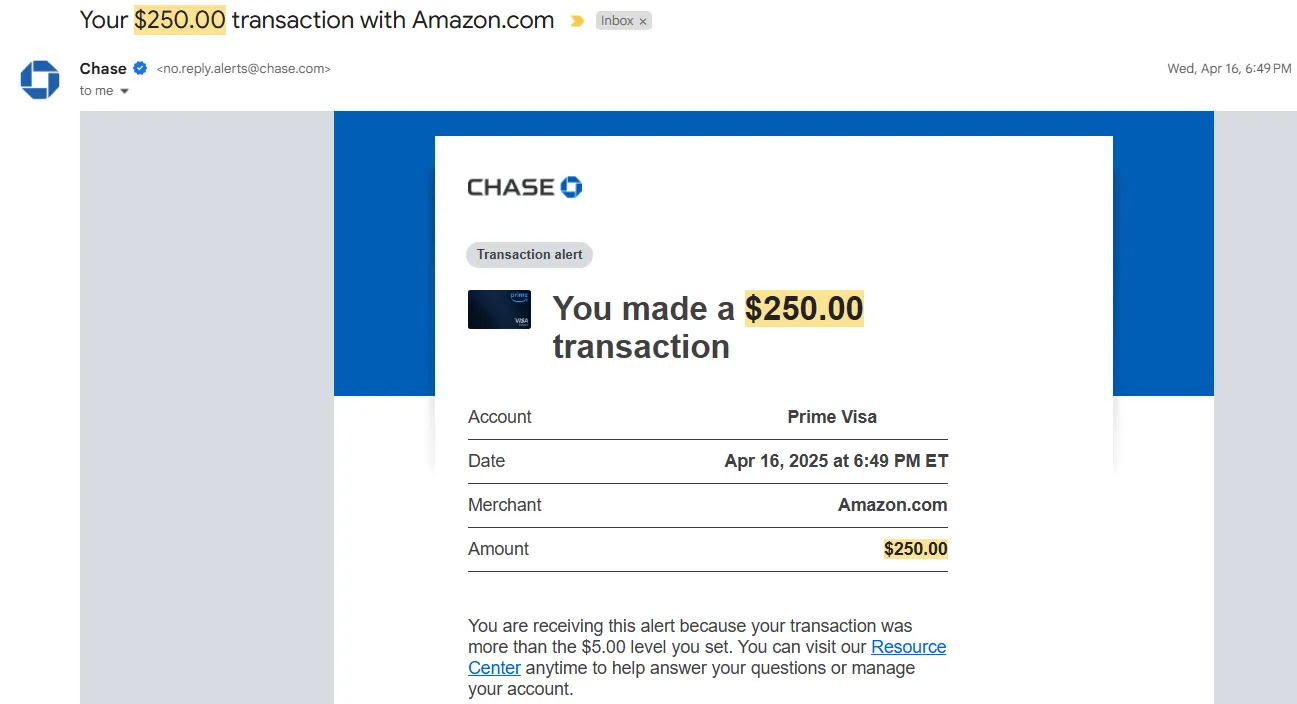Google Sheets vốn đã là một công cụ bảng tính mạnh mẽ, nhưng khi kết hợp với Google Apps Script, khả năng của nó được nâng lên một tầm cao mới, biến mọi ý tưởng thành hiện thực. Với vai trò là một chuyên gia công nghệ tại thuthuat360.net, tôi đã sử dụng Google Sheets trong nhiều năm nhưng chỉ thực sự nhận ra sức mạnh tiềm ẩn của nó khi khám phá Apps Script. Công cụ này đã giúp tôi tự động hóa vô số tác vụ nhàm chán mà trước đây tôi thậm chí không nhận ra chúng đang làm chậm tiến độ công việc của mình. Bài viết này sẽ đi sâu vào cách Apps Script có thể thay đổi cách bạn làm việc với Google Sheets và hơn thế nữa.
Tự động hóa các tác vụ lặp lại nhàm chán
Nếu bạn cảm thấy mệt mỏi khi phải thực hiện lặp đi lặp lại cùng một tác vụ trong Google Sheets – cho dù là chèn ngày tháng, làm sạch dữ liệu văn bản, áp dụng định dạng hay xuất dữ liệu – Apps Script chính là giải pháp hữu hiệu. Nó giúp bạn tự động hóa những công việc này một cách hiệu quả, tiết kiệm thời gian và công sức.
Ví dụ, bạn có thể dễ dàng chèn ngày hiện tại vào Google Sheets bằng cách nhấn Ctrl + ; trên Windows hoặc Cmd + ; trên Mac. Tuy nhiên, nếu bạn muốn định dạng ngày theo một kiểu cụ thể như yyyy-MM-dd, bạn sẽ phải sử dụng công thức hoặc định dạng thủ công. Với Apps Script, bạn có thể tạo một hàm chỉ cần thực hiện một lần, để lấy ngày hiện tại, định dạng nó theo ý muốn và sau đó chèn vào các ô đã chọn.
Đây là ví dụ về đoạn mã script giúp bạn chèn ngày tháng với định dạng mong muốn:
function insertCurrentDate() {
var sheet = SpreadsheetApp.getActiveSpreadsheet().getActiveSheet();
var selectedCell = sheet.getActiveCell();
var currentDate = new Date();
var formattedDate = Utilities.formatDate(currentDate, Session.getScriptTimeZone(),'yyyy-MM-dd');
selectedCell.setValue(formattedDate);
}Bạn chỉ cần tạo hàm này một lần và có thể tái sử dụng nó bất cứ khi nào cần. Trong phần tiếp theo, chúng tôi sẽ hướng dẫn cách chạy mã này trực tiếp từ bảng tính của bạn.
Tạo bảng tính tùy chỉnh chuyên nghiệp
Apps Script cho phép bạn tùy chỉnh bảng tính của mình bằng cách tạo ra các công cụ chuyên biệt, giúp tinh giản quy trình làm việc. Bạn có thể chèn một nút bấm để áp dụng định dạng, thực hiện các phép tính phức tạp, hoặc xây dựng các dashboard phân tích dữ liệu chuyên sâu. Những khả năng này vượt xa những gì Google Sheets có thể làm được một mình.
Tiếp tục với ví dụ từ phần trước, chúng ta có thể thêm một mục menu tùy chỉnh để chạy hàm insertCurrentDate ngay từ bảng tính. Dưới đây là đoạn script thực hiện điều này (hãy chèn nó phía trên hàm trong phần trước):
function onOpen() {
var ui = SpreadsheetApp.getUi();
ui.createMenu('My Menu').addItem('Insert Current Date', 'insertCurrentDate').addToUi();
}Sau khi chạy đoạn mã này trong Apps Script và làm mới Google Sheets, bạn sẽ thấy mục “My Menu” xuất hiện trên thanh menu trên cùng. Giờ đây, bạn có thể chèn ngày hiện tại vào một ô đã chọn chỉ bằng cách nhấp vào My Menu > Insert Current Date.
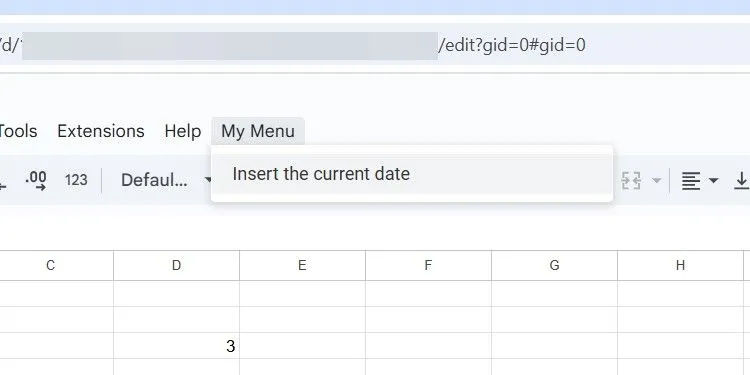 Giao diện menu tùy chỉnh 'My Menu' trên Google Sheets được tạo bằng Apps Script với tùy chọn 'Insert Current Date'.
Giao diện menu tùy chỉnh 'My Menu' trên Google Sheets được tạo bằng Apps Script với tùy chọn 'Insert Current Date'.
Xây dựng hàm tính toán riêng theo nhu cầu
Google Sheets không phải lúc nào cũng có sẵn các hàm mà bạn cần để thực hiện những phép tính cụ thể. Trong những trường hợp này, việc tạo hàm riêng của bạn bằng Apps Script, đưa phép tính vào đó và sử dụng nó trong bảng tính (giống như bất kỳ hàm có sẵn nào khác) là giải pháp tối ưu. Điều này cũng giúp bảng tính của bạn gọn gàng và dễ đọc hơn, tránh việc lặp lại các phép tính phức tạp.
Hãy xem xét hàm dưới đây nhận một ngày và kiểm tra số ngày đã trôi qua kể từ ngày hiện tại để xác định ngày đến hạn:
function CHECKDUEDATE(inputDate) {
var today = new Date();
var timeDiff = today - inputDate;
var daysDiff = Math.floor(timeDiff / (1000 * 60 * 60 * 24));
if (daysDiff < 0) {
return "Overdue!";
} else if (daysDiff > 0) {
return "Due in " + daysDiff.toString() + " days!";
} else {
return "Due today!";
}
}Tùy thuộc vào ngày được nhập, hàm này sẽ cho biết nếu đã quá hạn, còn bao nhiêu ngày nếu lớn hơn không, hoặc đến hạn trong ngày nếu bằng không. Điều tuyệt vời nhất của Apps Script là bạn có thể tạo một trình kích hoạt dựa trên thời gian (time-based trigger) để chạy hàm vào một thời điểm cụ thể (ví dụ: nửa đêm) nhằm tự động cập nhật ngày đến hạn. Nó thậm chí có thể được sử dụng cho định dạng có điều kiện – khả năng ứng dụng là vô cùng lớn.
Tích hợp Apps Script với các dịch vụ Google khác
Apps Script không chỉ giới hạn trong Google Sheets; nó cho phép bạn tích hợp bảng tính của mình với các dịch vụ Google khác, bao gồm Gmail, Google Drive và Google Docs. Khả năng này mở ra cánh cửa để bạn xây dựng các quy trình làm việc toàn diện, kết nối nhiều công cụ khác nhau trong hệ sinh thái Google Workspace.
Dưới đây là một ví dụ script trích xuất nội dung văn bản từ một tài liệu Google Docs và chèn vào ô A1 trong Google Sheets:
function getBodyTextFromGoogleDoc() {
const doc = DocumentApp.openById("insert Google Docs ID here");
const bodyText = doc.getBody().getText();
const sheet = SpreadsheetApp.getActiveSpreadsheet().getActiveSheet();
const targetRange = sheet.getRange("A1");
targetRange.setValue(bodyText);
}Hãy nhớ thay thế “insert Google Docs ID here” trong dòng thứ hai bằng ID của tài liệu Google Docs mà bạn muốn trích xuất văn bản (không xóa dấu ngoặc kép).
Apps Script không hề khó học như bạn nghĩ
Nếu bạn đã có một chút kiến thức lập trình cơ bản, Apps Script sẽ đặc biệt dễ học. Điều này càng đúng nếu bạn đã quen thuộc với JavaScript, vì đây là ngôn ngữ chính được nền tảng này sử dụng. Bạn có thể bắt đầu một cách chậm rãi với những tự động hóa và tác vụ đơn giản (như các phép tính cơ bản hay gửi email), sau đó dần dần xây dựng lên.
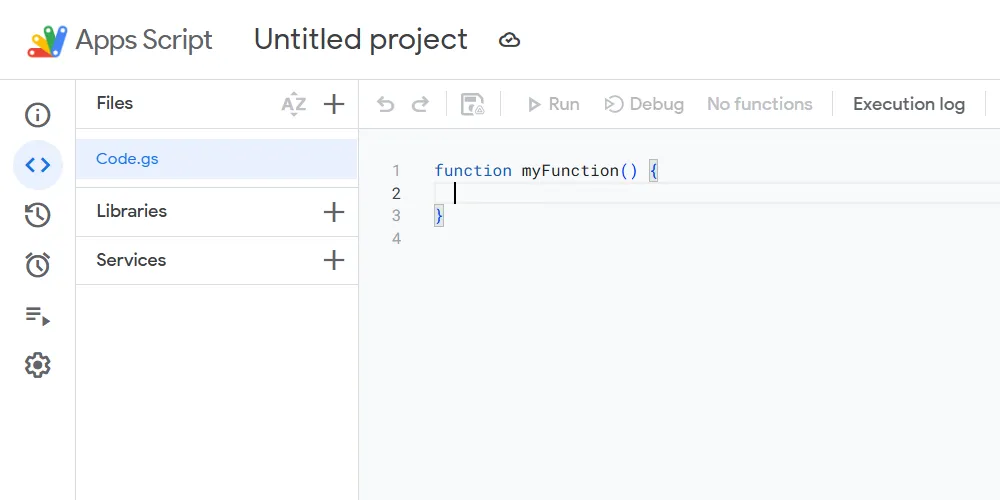 Giao diện trình chỉnh sửa mã Google Apps Script trên nền tảng đám mây.
Giao diện trình chỉnh sửa mã Google Apps Script trên nền tảng đám mây.
Ngay cả khi bạn chưa từng viết một dòng mã nào trong đời, Apps Script vẫn có thể là một cách tuyệt vời để học lập trình. Vì bạn chủ yếu sẽ sử dụng nó để tự động hóa các tác vụ trong Google Sheets, bạn sẽ thấy kết quả ngay lập tức, đây là một động lực lớn. Mặc dù vậy, bạn vẫn cần học các khái niệm lập trình cơ bản (ví dụ: biến, vòng lặp và hàm) – Google có những hướng dẫn tuyệt vời và Apps Script cũng có một cộng đồng hỗ trợ vững mạnh luôn sẵn lòng giúp đỡ bạn.
Hơn nữa, không cần bất kỳ thiết lập phức tạp nào vì Apps Script chạy trên nền tảng đám mây. Bạn không cần phần mềm hay thư viện bổ sung nào cả. Apps Script chỉ là một trong số rất nhiều tính năng mạnh mẽ của Google Workspace mà bạn có thể đang bỏ lỡ và rất đáng để thử. Điều thú vị là bạn cũng có thể sử dụng Apps Script trong các ứng dụng Google Workspace khác như Docs và Slides. Ví dụ, tôi đã tạo một công cụ chuyển đổi kiểu chữ đơn giản trong Google Docs vì nó không có chức năng này tích hợp sẵn.
Kết luận
Google Apps Script thực sự là một “vũ khí bí mật” giúp bạn biến Google Sheets từ một công cụ bảng tính thông thường thành một hệ thống tự động hóa và quản lý dữ liệu mạnh mẽ. Từ việc tự động hóa các tác vụ lặp đi lặp lại, tạo ra các hàm tùy chỉnh độc đáo, cho đến việc tích hợp liền mạch với các dịch vụ Google khác như Docs và Gmail, Apps Script mở ra vô vàn khả năng cho người dùng ở mọi cấp độ. Nó không chỉ giúp bạn làm việc hiệu quả hơn mà còn là một nền tảng tuyệt vời để bắt đầu hành trình học lập trình. Đừng ngần ngại khám phá và áp dụng Apps Script vào quy trình làm việc của bạn để tận dụng tối đa sức mạnh của Google Workspace. Hãy truy cập thuthuat360.net thường xuyên để tìm hiểu thêm các “thủ thuật” công nghệ hữu ích khác!